
Innholdsfortegnelse:
- Forfatter John Day [email protected].
- Public 2024-01-30 11:21.
- Sist endret 2025-01-23 15:02.



*** 4. september 2019: Jeg lastet opp en ny 3D -fil av selve esken. Det virket som om låsen min var 10 mm for høy for en god lukking ***
Problemet
Tenk deg dette:
Du våkner en morgen og været er skikkelig godt. Du vil gå til stranden. Fordi du ikke bor for nær stranden, tar du bilen. For å betale for parkering på stranden bruker du telefonen.
Dette betyr at du går til stranden med (minst) følgende ting:
- Bilnøkler
- Førerkort
- Telefon
- Håndkle
Hva gjør du med disse tingene når du vil bade? La du dem stå uten tilsyn ved håndkleet ditt? Hmmm. Dette problemet trenger en løsning …
Løsningen
For problemet som beskrevet ovenfor, opprettet jeg en bærbar safe. B-Safe, der B står for stranden eller for mitt navn, Bastiaan. Det uttales som Vær trygg.
Hvordan virker det?
Hver B-Safe har en egen personlig pinkode programmert i den. Når B-Safe er slått av, er den åpen. Du legger de viktige tingene dine, som nøkler, lisens og telefon, inne i esken, vipper bryteren for å slå den på, lukker og låser den og skriver inn din personlige pin. B-Safe er nå bevæpnet og låst.
Når noen tar boksen din, vil en av lysdiodene lyse i noen sekunder. Hvis det fortsatt er bevegelse etter disse få sekundene, vil det høres en høy alarm. Dette stopper ikke før du skriver inn riktig PIN -kode igjen. Men hvis du angir riktig PIN-kode i bevegelsesøyeblikket, deaktiveres B-Safe.
Det anbefales ikke at du bruker B-Safe på en tom strand. Tanken er at når noen går eller løper over stranden med en veldig bråkete boks, stopper tilskuere ham / henne. For å lage dette selv trenger du bare å følge trinn 3, 4, 5 og 6
Rekvisita
Brukt utstyr:
- Arduino Leonardo (uten pinner)
- Headerpins hann 40 pins metall 90 grader
- Flere jumperkabler hunn/hunn
- Switch Rocker Snap-in På/av rektangulær svart
- Wire 1x0, 2 mm2 flerkjerne fleksibel kjerne svart
- Wire 1x0, 2 mm2 flerkjerne fleksibel kjerne rød
- Wire 1x0, 2 mm2 flerkjerne fleksibel kjerne gul
- et lite stykke varmekrympeslanger
- LED 5 mm rød
- LED 5 mm grønn
- høyttaler 3-24V
- 9V batteri
- 9V batterikontakt
- Motstand 120 Ohm 1/4w 5%
- Motstand 100 Ohm 1/4w 5%
- 3D -trykt eske
- 4x4 tastatur
- lite stykke kretskort
- liten lås (jeg tok en ut av en safe fra Action)
- 3-akset akselerometer MPU6050
- noen brukte skruer fra liten "til overs" elektronikk som fjernsynskontroller
- flere M3 skruer
- litt lim til lysdiodene
- mye øl
Trinn 1: Prototype og testing

For min prototype brukte jeg et brødbord og noen "plug-wires" Med alt tilkoblet begynte jeg å lage Arduino-koden og testet, testet og testet den. Koble til alt annet, skriv koden på nytt og testet den igjen.
Helt til jeg var tilfredsstillende og alt fungerte akkurat slik jeg ønsket det.
Trinn 2: Kablingskjemaer
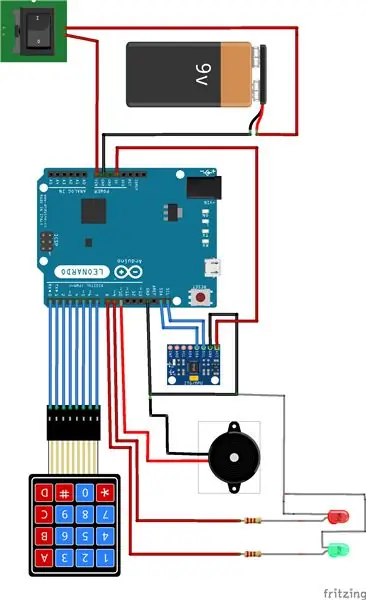
Ledningen er ganske enkel. Bare bruk skjemaene for å koble alt. Prøv bare å bruke så korte kabler som mulig, så passer alt perfekt i lokket.
Trinn 3: Lodding

Jeg måler alle ledningene slik at de ikke blir for lange, klipper dem og striper enden. Deretter kobler jeg alle ledningene til delene ved hjelp av et loddejern. Jeg bruker også varmekrympeslanger. Sørg for å sette dem (løst) på kabelen før du kobler kabelen til en del.
Delene jeg loddet er:
- 90 graders vinkelkontaktpinner på Arduino
- 90 graders vinkelkontaktpinner på tastaturet
- ledning til LED
- motstander på PCB
- ledning fra høyttaler til kretskort
- på-knapp
Trinn 4: 3D -utskrift av alle deler


Jeg designet hele esken og alt som fulgte med den i Autodesk Fusion 360. Dette tok meg veldig lang tid fordi jeg ønsket at alt skulle være helt som jeg ville ha det. Min første design hadde Arduino på bunnen, men denne siste designen har alt inni lokket. Inne i lokket er det ferdige hull for å feste alt med (M3) skruer.
For å skrive ut delene, bruker jeg en Tronxy P802M (ligner en Prusa i3) med en seng på 200 x 200 x 220. Jeg kuttet STL -ene med Ultimaker Cura. Jeg eksporterte innstillingene jeg brukte for Cura. Du kan laste ned Cura -profilen min her.
Jeg lastet også opp mine STL -er her. Det er fire, selve esken, lokket, lokkdekselet og knotten på lokket. Vær oppmerksom på at selve esken tok meg mer enn 24 timer å skrive ut!
Trinn 5: Last inn koden
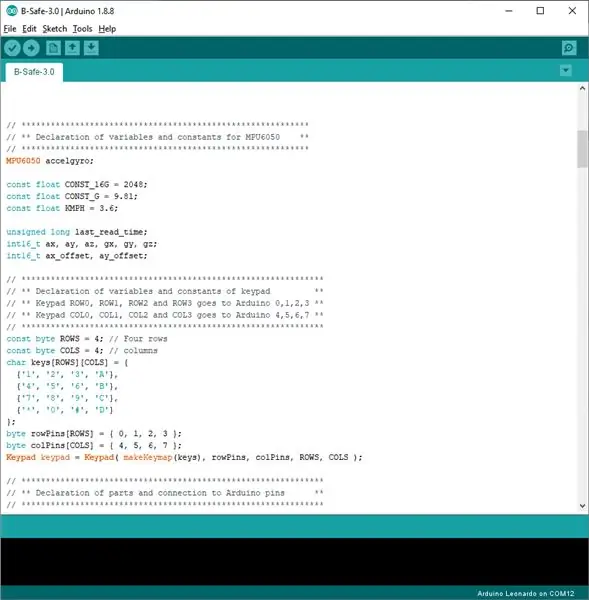
Fordi jeg fortsatt bestemmer meg for om jeg skal ta B-Safe i ekte produksjon eller ikke, bestemte jeg meg for å bare legge en forhåndskompilert.hex-fil her. Denne.hex -filen fungerer fullt ut og er klar til å lastes opp til Arduino.
Den forhåndskompilerte.hex-filen har en PIN-kode på "9503"
Hvis du vil ha en tilpasset pinkode, send meg en linje, så sender jeg deg en ny.hex -fil med din egen personlige kode.
Trinn 6: Montering av alle delene



Montering er på grunn av designet ganske enkelt. Tastaturet og høyttaleren passer perfekt i lokket. Jeg bruker noen gamle (veldig små) skruer fra en gammel fjernkontroll for å feste tastaturet til lokket.
Arduino Leonardo og PCB -delen er festet med M3 -skruer.
Du kan bruke et stykke filament (3D -utskriftstråd) for å feste lokket til selve esken. Hullene i lokket og esken er 2 millimeter og filamentet er 1,75 millimeter, så dette passer perfekt!
Batteriet går uten å feste det i lokket. På grunn av lokkdekselet og den nedsenket firkanten i lokket, vil ikke batteriet bevege seg når du setter lokket. Det samme gjelder høyttaleren og av/på -knappen. Disse går også usikret i lokket.
Det eneste som er limt er lysdiodene, men dette er bare en forhåndsregel for å unngå at de kommer ut når du skyver dem på utsiden.
For tilkobling av Arduino brukes følgende pinner:
- Arduino digital 0 til 7; Tastatur 1 til 8
- Arduino digital 8; rød LED
- Arduino digital 9; grønn LED
- Arduino digital 12; høyttaler
- Arduino SCL; MPU5060 SCL
- Arduino SDA; MPU5060 SDA
- Arduino 5V; MPU5060 VCC
- Arduino GND; GND på liten PCB
- Arduino GND; 9V batteri
- Arduino VIN; 9V batteri
Grunnen til at jeg ikke brukte en elektronisk lås er fordi jeg ikke fant en elektronisk lås som var liten og sterk nok til å få dette designet til å fungere. Dette er på listen over "endringer for forbedringer" (trinn 8)
Trinn 7: Gå til stranden

Boksen er nå ferdig og montert. Nå er det på tide å dra til stranden!
Små instruksjoner om hvordan det fungerer:
- Åpne boksen (ulåst) og legg de viktige tingene dine inne
- Lukk, lås esken og ta nøkkelen
- Sett boksen på stedet der du vil at den skal være
- Trykk på stjerneknappen (*) - Boksen er nå tilkoblet
- Gå svøm
-
Ta boksen og skriv inn PIN -koden din
Hvis du trykker på feil passord, kan du bruke pund (#) for å starte på nytt
- Lås opp boksen med nøkkelen
Det er det! Ha det gøy !!
Trinn 8: Endringer for forbedring

Som hvert prosjekt er et godt prosjekt aldri virkelig ferdig. (Selv om jeg synes det er et veldig godt prosjekt: P) Derfor skriver jeg (mens jeg lager dette prosjektet) en liste over forbedringer nedenfor:
- bedre Arduino -kode
- bytt låsen til en elektronisk lås i stedet for en mekanisk lås
- evne til å endre PIN -kode manuell (med Arduino -kode og EEPROM)
- gjør det enklere å bytte batterilokk
- få høyttaleren til å fungere på mer enn 5V ved hjelp av en "TIP120" transistor
- erstatte Arduino Leonardo for en Arduino Nano
Gi meg beskjed hvis du har flere forbedringer å legge til!


Andreplass i sensorkonkurransen
Anbefalt:
Den tynneste og smaleste bærbare Nes ?: 14 trinn (med bilder)

Den tynneste og smaleste bærbare Nes ?: Dette er en 3D -trykt NES -bærbar bygget med en NES på en chip -retrobit -NES. Det er 129*40*200 mm. den har 8 timers batterilevetid, digital volumkontroll og stilig (kanskje) grønn veske. Det er ikke etterlignet, det er maskinvare som kjører av en original kassett, så du
Hvordan gjenbruke den gamle LCD -skjermen på den ødelagte bærbare datamaskinen: 4 trinn

Hvordan gjenbruke den gamle LCD -skjermen på den ødelagte bærbare datamaskinen: Dette er et superenkelt, men også veldig fantastisk prosjekt. Du kan gjøre hvilken som helst moderne bærbar skjerm til en skjerm med det riktige driverkortet. Det er også enkelt å koble til de to. Bare koble til kabelen og ferdig. Men jeg tok det et skritt videre og b
Gjenbruk den gamle bærbare datamaskinens styreflate for å styre en trinnmotor: 11 trinn (med bilder)

Gjenbruk den gamle bærbare datamaskinens styreflate for å styre en trinnmotor: Jeg laget dette prosjektet for noen måneder siden. For noen dager siden la jeg ut en video av prosjektet på r/Arduino på Reddit. Da jeg så folk bli interessert i prosjektet, bestemte jeg meg for å gjøre denne Instructable der jeg har gjort noen endringer i Arduino -koden og
Lag din egen bærbare/bærbare hud: 8 trinn (med bilder)

Lag din egen bærbare/bærbare hud: En helt individualisert og unik bærbar hud med ubegrensede muligheter
Slik fester du strømledningen til den bærbare Dell -maskinen den gangen: 8 trinn

Slik fester du strømledningen til den bærbare Dell -maskinen den gangen: Disse instruksjonene viser hvordan du kobler strømkabelen til en Dell Vostro -bærbar datamaskin når den kobles til datamaskinen din, men ikke vil lade batteriet eller registrere seg som plugget i det hele tatt. Denne spesielle årsaken og løsningen har ikke blitt dekket online ennå. Alle
